Comment installer XAMPP et WordPress localement sur un PC Windows ?
Publié: 2021-02-08L'installation locale de XAMPP et de WordPress est une excellente idée si vous souhaitez un site de développement à des fins de test et à d'autres fins.
XAMPP est un outil pratique qui vous permet d'exécuter un site Web à partir de votre propre ordinateur. Une fois installé et configuré, vous pouvez installer WordPress en quelques clics.
De plus, si vous avez l'habitude de développer vos sites Web sur un serveur en direct, vous seriez fasciné de passer à un environnement de développement local comme XAMPP. Avec une vitesse de développement irréprochable et une fiabilité exceptionnelle, vous ne pourrez jamais revenir aux anciennes méthodes.
La plupart des développeurs WordPress et des propriétaires de sites Web installent souvent WordPress localement sur leurs ordinateurs. Ils le font pour tester les nouvelles versions, thèmes, plugins et mises à jour avant de les utiliser en production.
Maintenant, vous avez une idée de l'importance d'installer XAMPP et WordPress localement ; il est temps d'explorer le processus impliqué. Pour votre plus grand confort, nous avons fait quelques recherches et créé ce guide pratique détaillé.
Ici, nous vous guiderons étape par étape sur la façon d'installer XAMPP et WordPress localement sur un PC Windows. De plus, vous pouvez également suivre les étapes de configuration du multisite WordPress localement avec XAMPP.
Avant de commencer avec les détails les plus importants, consultez ce guide complet sur Comment installer WordPress localement sur un PC Windows à l'aide de WAMP.
Table des matières
- Qu'est-ce que XAMPP ?
- Pourquoi XAMPP pour WordPress ?
- Pourquoi installer WordPress localement sur un PC Windows ?
- Essai:
- Mise en scène du site :
- Développement:
- Accès hors ligne :
- Sécurité et confidentialité :
- Vitesse:
- Étapes pour installer XAMPP et WordPress localement
- Étape 1 : Téléchargez XAMPP et installez-le sur votre ordinateur
- Étape 2 : Exécutez les modules et testez votre serveur
- Étape 3 : Ajouter des fichiers WordPress
- Étape 4 : Créer une base de données pour WordPress
- Étape 5 : Installez WordPress localement à l'aide du programme d'installation à l'écran
- Étapes pour configurer WordPress multisite localement avec XAMPP
- Étape 1 : Activez WordPress Multisite dans votre fichier wp-config.php
- Étape 2 : Configurez votre réseau multisite
- Étape 3 : Modifier les fichiers wp-config.php et .htaccess
- Étapes pour installer WordPress avec Bitnami
- FAQ (Foire Aux Questions)
- Devez-vous utiliser XAMPP et WordPress pour la mise en scène ?
- Quels sont les avantages notables de l'installation de WordPress localement sur un PC Windows ?
- Quels sont les principaux composants de XAMPP ?
- Pourquoi avez-vous besoin d'un site WordPress local ?
- Pourquoi créer un site de test WordPress ?
- Notre avis
Qu'est-ce que XAMPP ?
En général, XAMPP est un serveur local que vous pouvez installer sur votre ordinateur pour imiter un serveur Web réel. Il est multiplateforme car il fonctionne sur plusieurs systèmes d'exploitation.
Le nom XAMPP lui-même est un acronyme de multiplateforme (X), Apache (A), MariaDB (M), PHP (P) et Perl (P). XAMPP est super pratique à installer et à utiliser. Il installe tout ce dont vous avez besoin pour exécuter WordPress. En plus de cela, vous pouvez utiliser XAMPP pour créer des installations locales d'autres solutions de site Web telles que Drupal, Joomla, PrestaShop, PHPBB et OpenCart.
La bonne chose à propos de XAMPP est qu'il est livré avec d'autres outils utiles comme le serveur de messagerie Mercury, phpMyAdmin (pour l'administration de la base de données), OpenSSL, Apache Tomcat (pour l'exécution de code JAVA), Webalizer (pour l'analyse du journal du serveur Web) et le serveur FTP FileZilla.
Pourquoi XAMPP pour WordPress ?
XAMPP vous permet de configurer de nouvelles installations WordPress en quelques clics. De plus, il est hébergé localement sur votre ordinateur. Ainsi, vous pouvez rapidement télécharger vos modifications et les voir en direct sur le navigateur.
Les exigences WordPress actuellement recommandées incluent :
- PHP version 7.3 ou supérieure
- Prise en charge HTTPS
- MySQL version 5.6 ou supérieure / MariaDB version 10.1 ou supérieure
- Serveur Apache ou Nginx
Heureusement, XAMPP coche toutes les cases listées ci-dessus. Il est incroyablement fiable, facile à utiliser et fonctionne sur toutes les principales plateformes.
Pourquoi installer WordPress localement sur un PC Windows ?
Lorsque vous parlez de développement de sites Web, la plupart d'entre eux sont développés localement sur des ordinateurs personnels et professionnels plutôt qu'en ligne. L'utilisation de l'environnement local est très importante car elle vous permet de créer et de tester de nouveaux thèmes et plugins WordPress et d'expérimenter sans affecter le site Web en direct.
C'est l'une des principales raisons pour lesquelles l'installation de WordPress localement sur un PC Windows est très importante. Développer un site Web dans un environnement local est très sécurisé car personne ne peut accéder aux fichiers sur lesquels vous travaillez.
Voici les raisons pour lesquelles vous devriez installer WordPress localement sur un PC Windows :
Essai:
L'installation de WordPress localement sur Windows vous permet de tester les mises à niveau, les ajustements et d'autres personnalisations en toute sécurité.
Mise en scène du site :
Le site Web WordPress local peut être utilisé comme site de développement WordPress. Une fois que vous avez apporté les modifications souhaitées, vous pouvez les télécharger sur votre site Web en direct.
Développement:
La version locale de WordPress est le meilleur environnement pour créer et modifier différents thèmes et plugins WordPress.
Accès hors ligne :
Une installation locale de WordPress n'a pas besoin d'une connexion Internet active. Par conséquent, vous pouvez accéder à votre installation locale même si votre connexion est interrompue ou si vous êtes dans un endroit éloigné et que vous n'avez pas accès à Internet.
Sécurité et confidentialité :
La sécurité et la confidentialité sont toutes deux maintenues lorsque vous installez WordPress localement sur votre ordinateur. Vous ne pouvez accéder qu'à une installation WordPress locale sur votre PC. En conséquence, c'est plus sécurisé qu'un site Web WordPress installé en ligne.
Vitesse:
Comparativement, les installations WordPress locales fonctionnent plus rapidement que leurs homologues en ligne. L'installer localement vous fait gagner beaucoup de temps.
Étapes pour installer XAMPP et WordPress localement
Commençons maintenant le processus d'installation et de configuration de XAMPP et WordPress sur un PC Windows :
Étape 1 : Téléchargez XAMPP et installez-le sur votre ordinateur
Pour la première étape, rendez-vous sur https://www.apachefriends.org/ et cliquez sur le bouton XAMPP pour Windows pour télécharger XAMPP sur votre PC Windows.
Vous devez attendre un peu car la taille du fichier est d'environ 155 Mo.
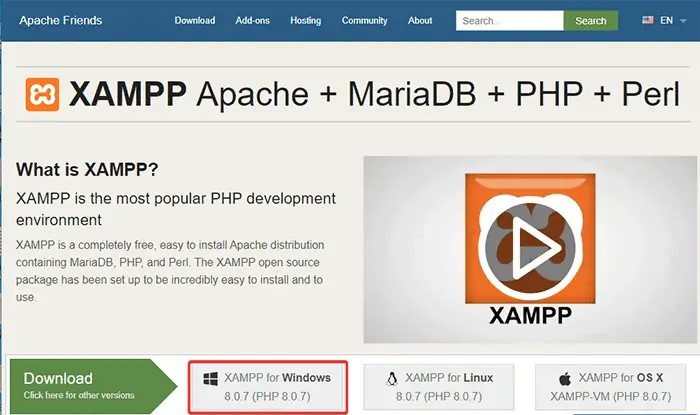
Une fois le téléchargement terminé, exécutez le fichier .exe pour lancer le programme d'installation de XAMPP. Cliquez sur le bouton Suivant pour continuer.
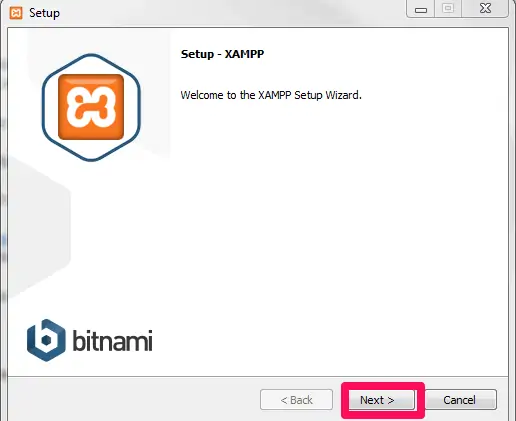
À l'étape suivante, vous devez sélectionner les composants de serveur et de langage de programme que vous souhaitez installer. Tous les composants sont déjà sélectionnés par défaut. Comme vous n'avez pas besoin de tous les éléments pour installer XAMPP et WordPress, cochez simplement MySQL et PHPMyAdmin et cliquez sur le bouton Suivant .
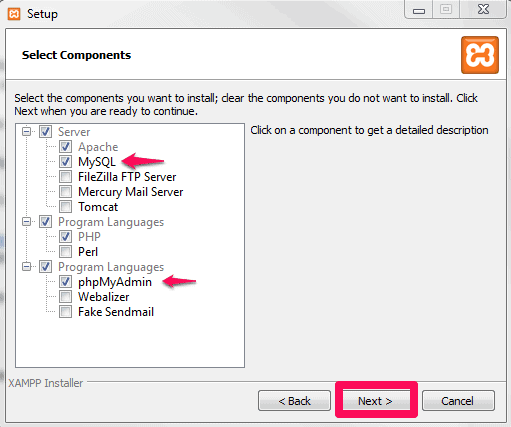
Ensuite, vous devez sélectionner le dossier dans lequel vous souhaitez installer XAMPP. Il vaut mieux le laisser par défaut. Cliquez sur le bouton Suivant pour continuer.
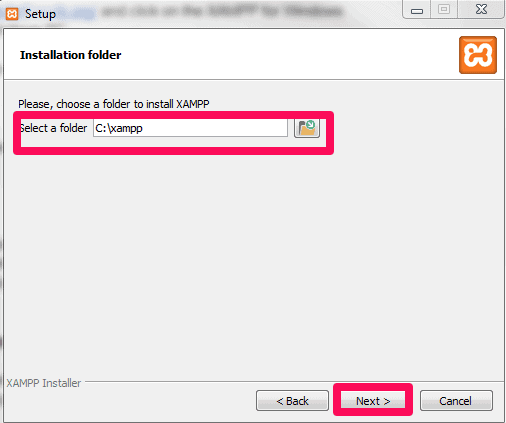
Une fois que vous êtes redirigé vers l'écran suivant, sélectionnez votre langue préférée et cliquez sur le bouton Suivant .
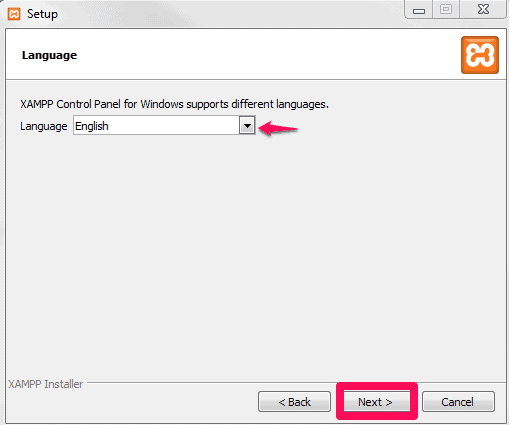
Ensuite, vous recevrez une invite relative aux informations sur Bitnami pour XAMPP. Comme vous n'en avez pas besoin pour installer XAMPP et WordPress, décochez l'option et cliquez sur le bouton Suivant .
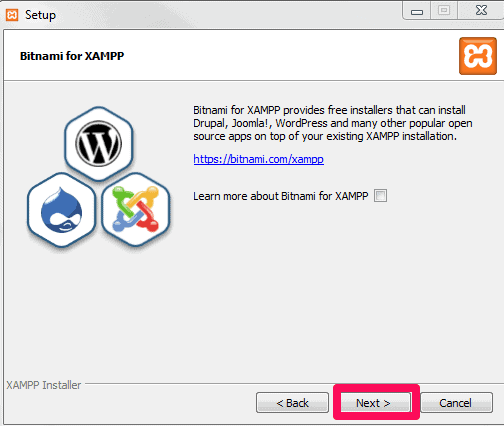
Sur l'écran suivant, vous pouvez voir le message. La configuration est prête à commencer l'installation de XAMPP sur votre ordinateur. Cliquez sur le bouton Suivant et attendez quelques minutes jusqu'à ce qu'il soit complètement installé.
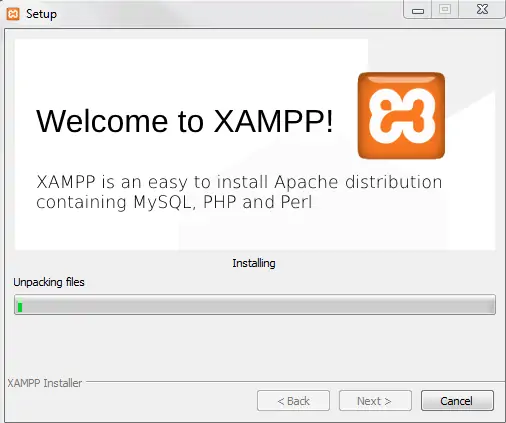
Une fois le processus terminé, vous pouvez cliquer sur le bouton Terminer et lancer le panneau de configuration pour commencer à travailler avec XAMPP.
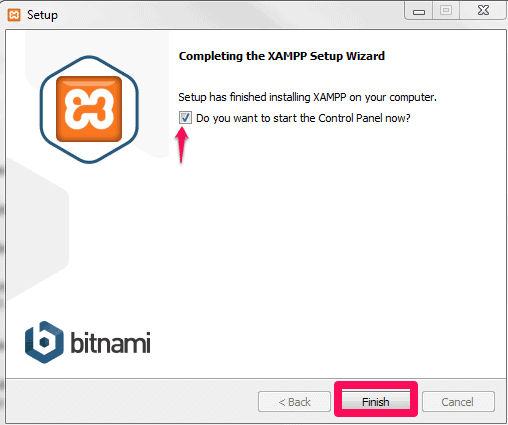
Étape 2 : Exécutez les modules et testez votre serveur
Vous devez exécuter deux modules : Apache et MySQL pour installer correctement XAMPP et WordPress sur votre PC Windows. Vous pouvez facilement démarrer les deux modules à partir du panneau de configuration XAMPP, comme indiqué dans la figure ci-dessous :
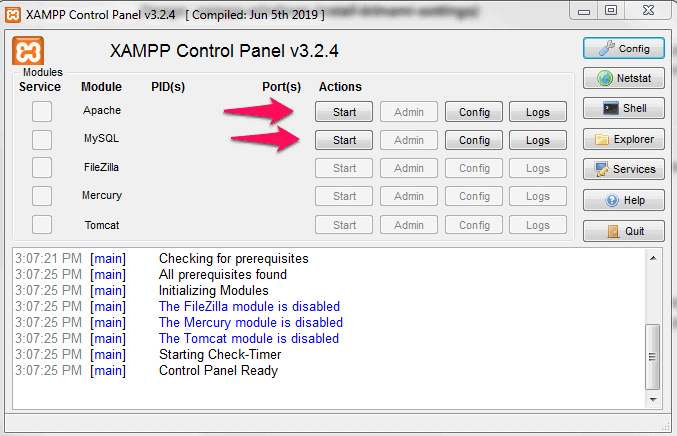
Une fois que vous démarrez les modules, vous pouvez voir leur statut passer au vert.
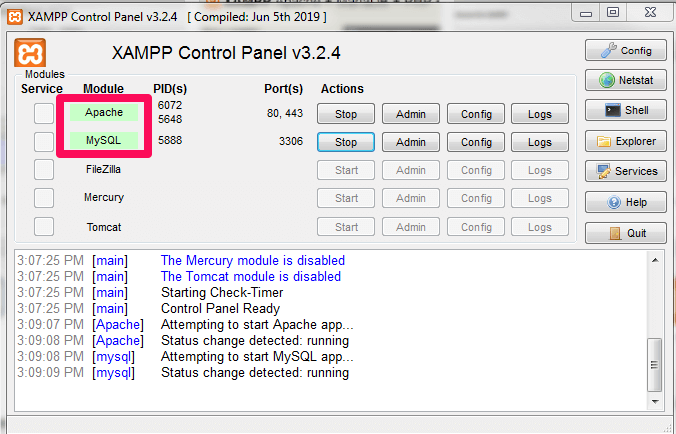
Après cela, vous pouvez maintenant vérifier si votre serveur local fonctionne ou non en accédant à http://localhost/ dans votre navigateur Web.
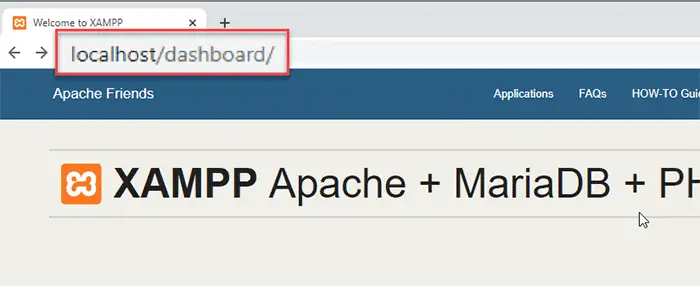
Si vous voyez un écran similaire à celui ci-dessus, vous êtes prêt à partir. Il est maintenant temps d'ajouter les fichiers WordPress et de rendre votre site Web WordPress opérationnel sur XAMPP.
Étape 3 : Ajouter des fichiers WordPress
Pour commencer à ajouter des fichiers WordPress, vous devez d'abord télécharger la dernière version de WordPress à partir de https://wordpress.org/
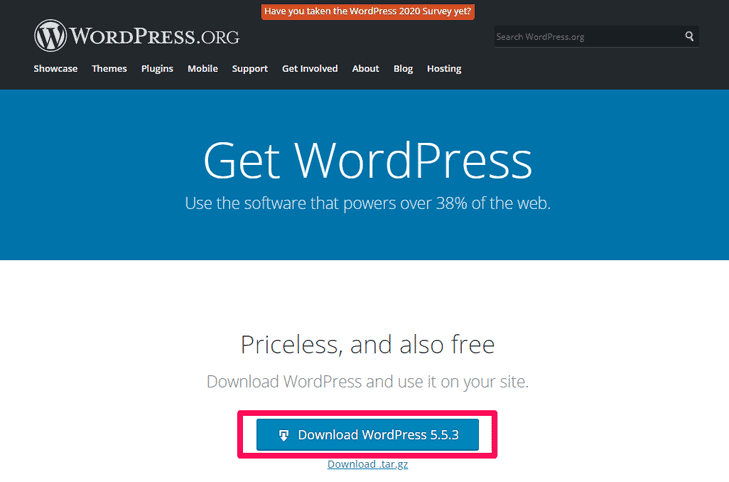
Après cela, explorez le dossier dans lequel vous avez installé XAMPP et recherchez le sous-dossier htdocs dans ce dossier principal.
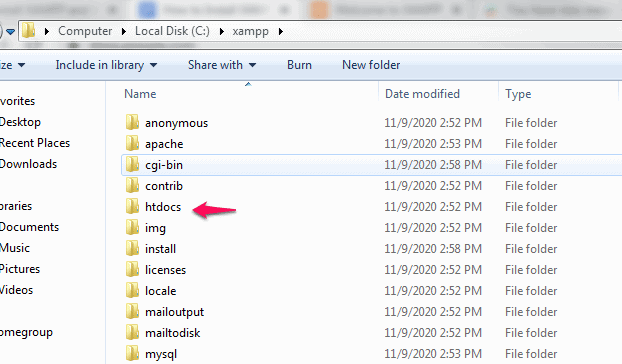
Dans le dossier htdocs de XAMPP, créez un nouveau dossier pour votre site de test. Le nom du dossier que vous créez devient le sous-nom utilisé pour accéder à votre site. Par exemple, si vous nommez le dossier test , vous pouvez accéder à votre site en allant sur http://localhost/test .
Une fois que vous avez créé le dossier, extrayez le fichier WordPress.zip que vous avez téléchargé il y a quelque temps dans ce dossier.
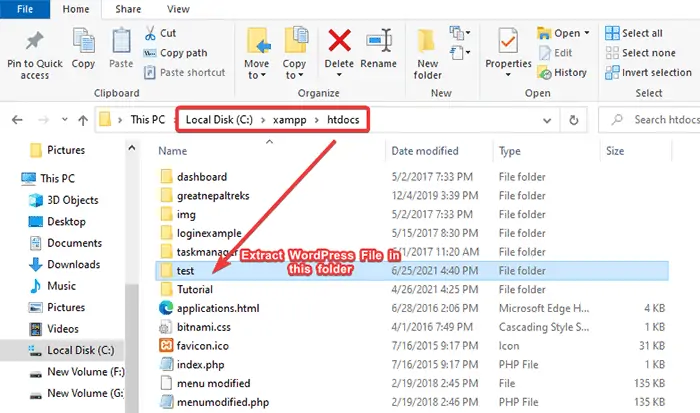
Maintenant, vous devez créer une base de données pour WordPress à l'étape suivante.
Étape 4 : Créer une base de données pour WordPress
Dans l'étape suivante, vous devez créer une base de données MySQL pour votre installation WordPress. Pour ce faire, assurez-vous que le module MySQL est actif depuis le panneau de configuration, puis visitez http://localhost/phpmyadmin/ depuis votre navigateur.
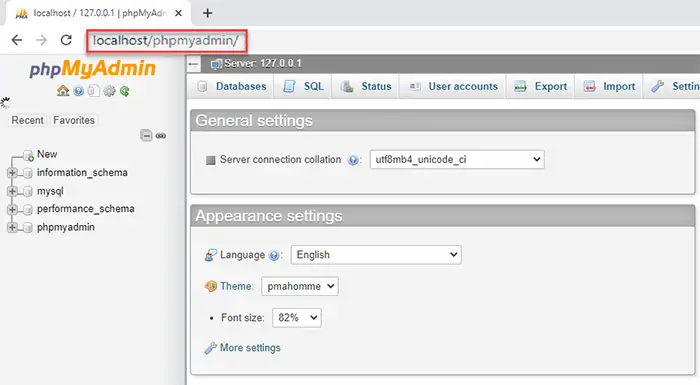
Maintenant, cliquez sur Bases de données en haut.
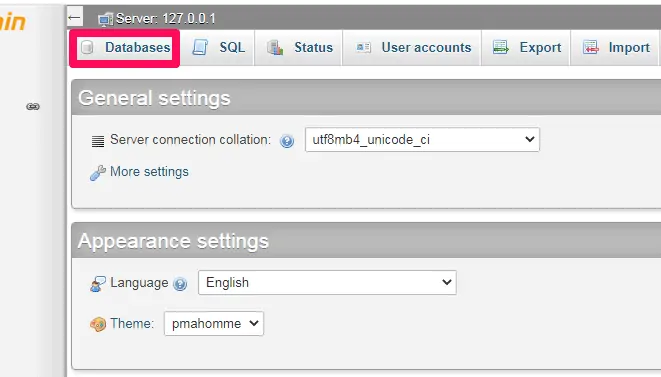
Une fois que vous êtes redirigé vers le menu de création de base de données, entrez le nom de votre base de données et cliquez sur le bouton Créer .
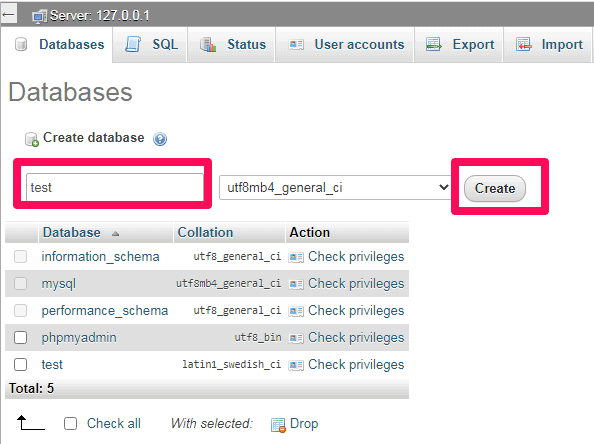
Assurez-vous de vous souvenir du nom de votre base de données car vous devrez l'utiliser pour l'étape suivante.
Étape 5 : Installez WordPress localement à l'aide du programme d'installation à l'écran
Maintenant, vous êtes prêt à installer WordPress localement sur votre PC Windows. Pour cela, vous devez accéder au dossier où vous avez précédemment extrait vos fichiers WordPress. Saisissez cette URL dans votre navigateur :
http://localhost/NOMDOSSIER
Dans notre cas, le nom du dossier est test . Par conséquent, l'URL devient http://localhost/test.
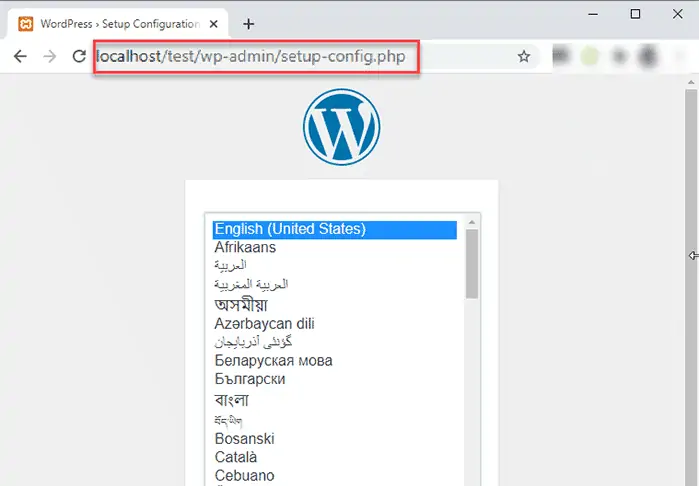
Maintenant, sélectionnez la langue que vous préférez et cliquez sur le bouton Continuer pour passer à l'étape suivante.
À l'étape suivante, vous pouvez passer en revue certaines instructions importantes concernant les étapes à venir, puis cliquer sur le bouton Allons-y pour continuer.
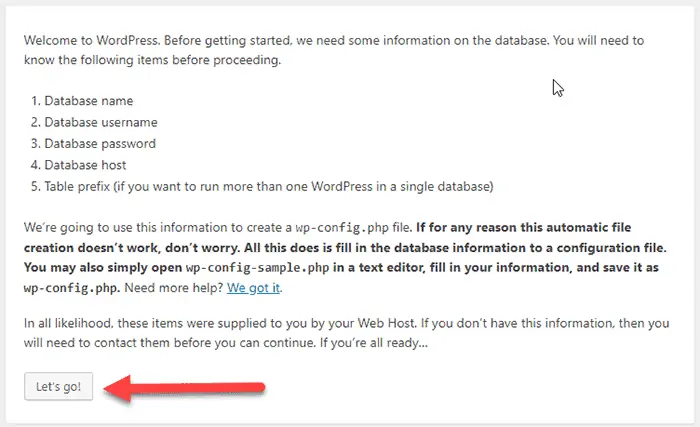
Maintenant, c'est la partie la plus cruciale du processus d'installation. Ici, vous devez entrer le nom de la base de données que vous avez créée précédemment et remplir les informations comme indiqué ci-dessous. Une fois que vous avez entré toutes les informations, cliquez sur le bouton Soumettre .
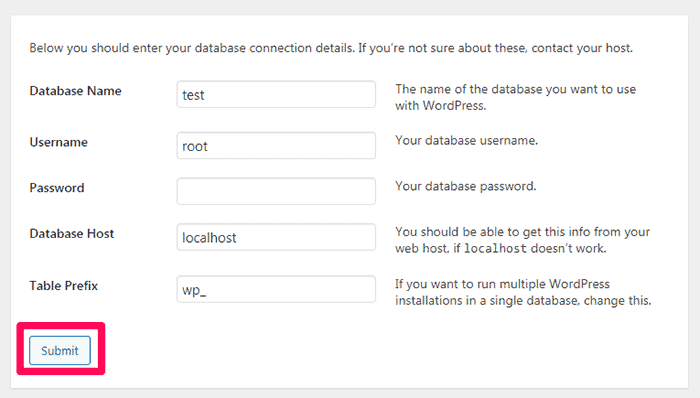
Ensuite, cliquez sur le bouton Exécuter l'installation pour continuer.
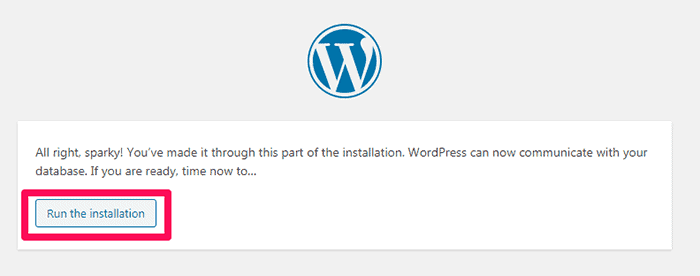
Dans l'écran suivant, saisissez les détails tels que le titre du site, le nom d'utilisateur, le mot de passe et l'e-mail, puis cliquez sur le bouton Installer WordPress pour terminer le processus d'installation.

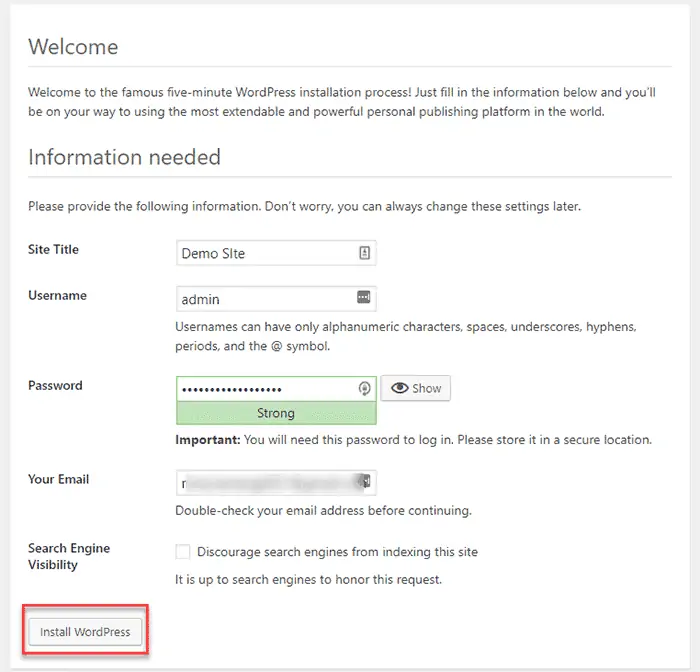
Désormais, vous pouvez facilement vous connecter à votre tableau de bord WordPress avec le nom d'utilisateur et le mot de passe que vous avez définis précédemment. Pour cela, rendez-vous sur http://localhost/FOLDERNAME/wp-login.php
Voilà! Vous avez installé avec succès WordPress localement sur votre PC Windows. Votre tableau de bord WordPress devrait ressembler à ceci :
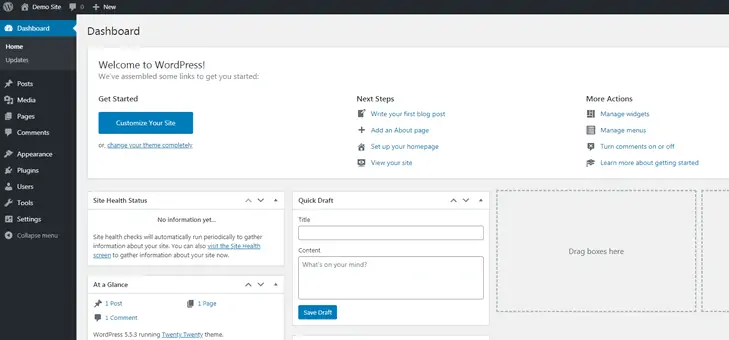
Étapes pour configurer WordPress multisite localement avec XAMPP
Suivez ces étapes pour configurer WordPress multisite localement avec XAMPP :
Étape 1 : Activez WordPress Multisite dans votre fichier wp-config.php
Pour lancer le processus, ouvrez votre fichier wp-config.php et ajoutez la ligne de code suivante comme indiqué dans l'image ci-dessous. Pour accéder au fichier wp-config.php, allez dans le dossier où vous avez installé XAMPP et redirigez vers htdocs -> FOLDERNAME -> wp.config.php.
Ligne de code à inclure :
define('WP_ALLOW_MULTISITE', true); 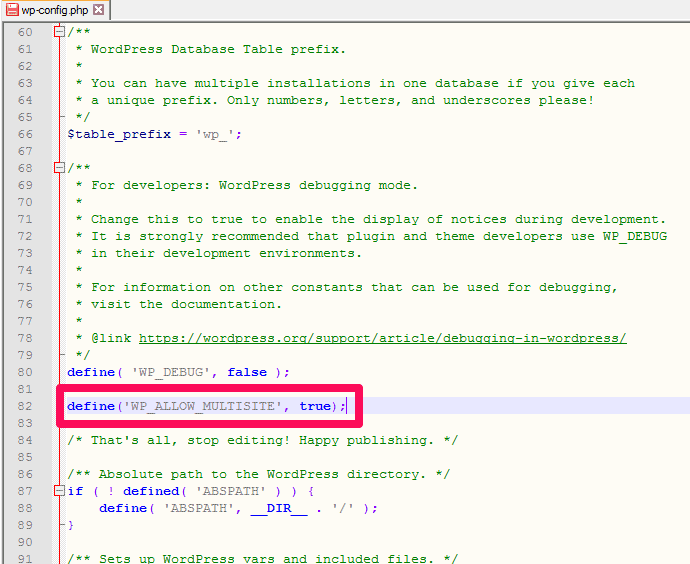
Note : Vous pouvez éditer le fichier de configuration simplement en utilisant Notepad++ ou Sublime Text.
Étape 2 : Configurez votre réseau multisite
Maintenant, connectez-vous à votre tableau de bord WordPress, puis redirigez vers Outils -> Configuration du réseau dans la barre latérale gauche.
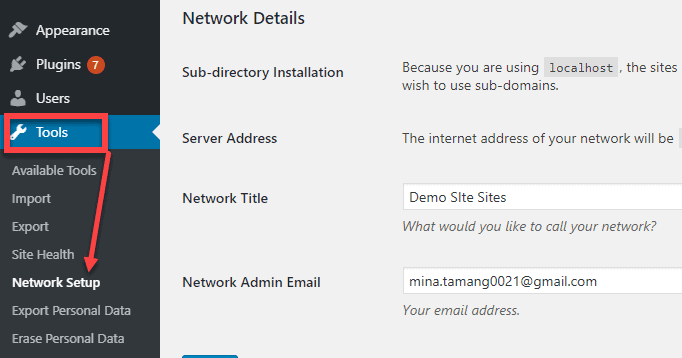
À l'étape suivante, entrez le nom de votre réseau multisite et l'adresse e-mail de votre administrateur réseau. Après cela, cliquez sur le bouton Installer pour continuer.
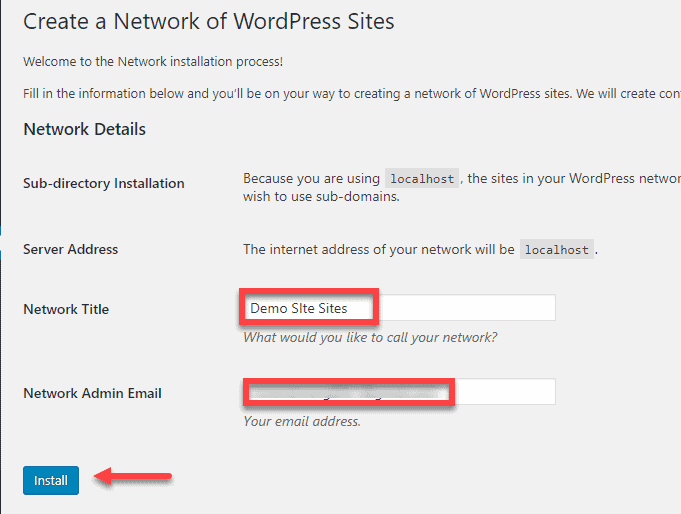
Ensuite, WordPress vous demandera de modifier vos fichiers wp-config.php et .htaccess . Vous devez ajouter les codes fournis par WordPress dans les fichiers respectifs.
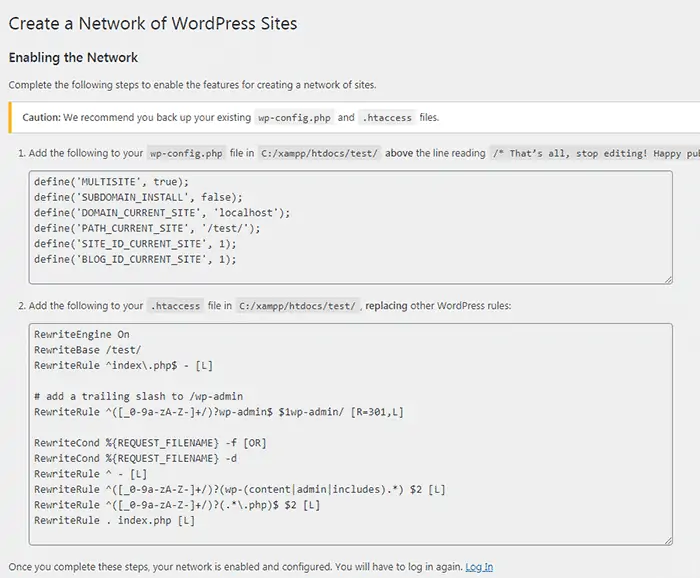
Voyons maintenant comment vous pouvez modifier ces fichiers à l'étape suivante.
Étape 3 : Modifier les fichiers wp-config.php et .htaccess
Ouvrez votre fichier wp-config.php ( xampp -> htdocs -> FOLDERNAME -> wp.config.php ) et ajoutez le code donné par WordPress avant la ligne lisant /* C'est tout, arrêtez d'éditer ! Bonne publication. */
Lignes de code à inclure :
define('MULTISITE', true); define('SUBDOMAIN_INSTALL', false); define('DOMAIN_CURRENT_SITE', 'localhost'); define('PATH_CURRENT_SITE', '/test/'); define('SITE_ID_CURRENT_SITE', 1); define('BLOG_ID_CURRENT_SITE', 1); 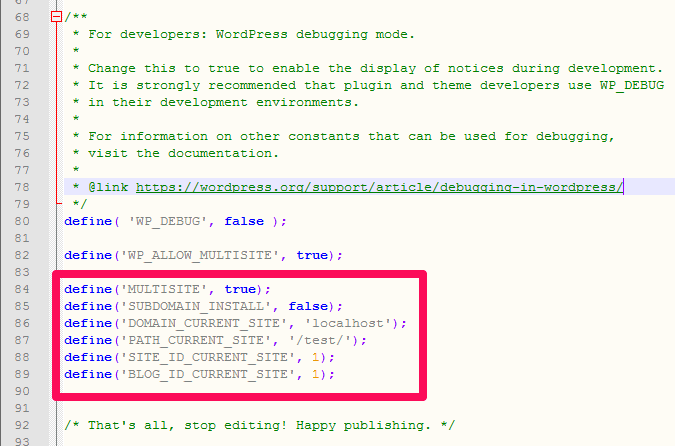
Ensuite, ouvrez le fichier .htaccess ( xampp -> htdocs -> FOLDERNAME -> .htaccess ) et remplacez tout son code par celui fourni par WordPress.
Lignes de code à inclure :
RewriteEngine On RewriteBase /test/ RewriteRule ^index\.php$ - [L] # add a trailing slash to /wp-admin RewriteRule ^([_0-9a-zA-Z-]+/)?wp-admin$ $1wp-admin/ [R=301,L] RewriteCond %{REQUEST_FILENAME} -f [OR] RewriteCond %{REQUEST_FILENAME} -d RewriteRule ^ - [L] RewriteRule ^([_0-9a-zA-Z-]+/)?(wp-(content|admin|includes).*) $2 [L] RewriteRule ^([_0-9a-zA-Z-]+/)?(.*\.php)$ $2 [L] RewriteRule . index.php [L] 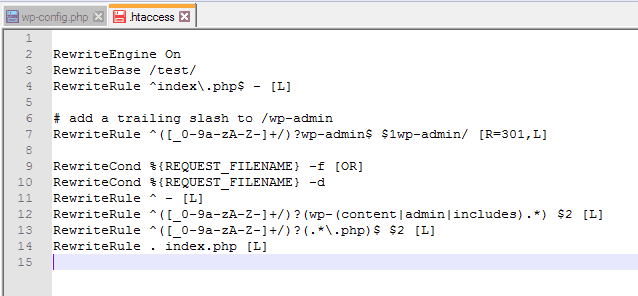
Après avoir terminé tous ces processus, vous devrez vous reconnecter à votre tableau de bord WordPress.
Une fois connecté, vous pourrez accéder aux sites individuels de votre réseau multisite à partir de votre tableau de bord.
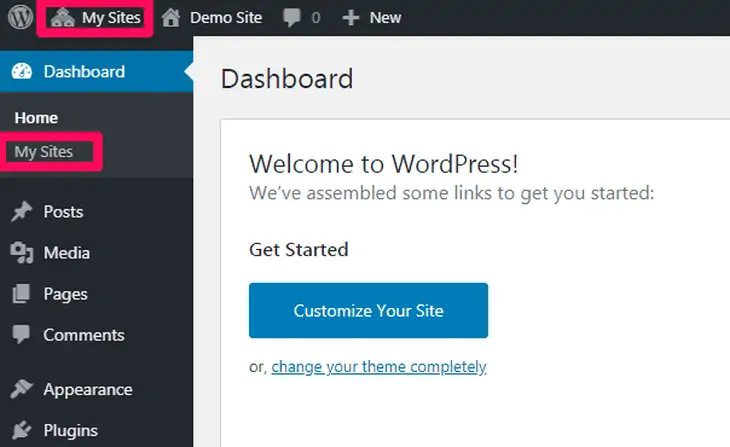
Étapes pour installer WordPress avec Bitnami
Bitnami est un package d'application qui simplifie le processus d'installation d'applications open source populaires. Comme nous l'avons mentionné précédemment, lors de l'installation de XAMPP, vous pouvez voir la promotion de cette solution, également appelée outil tout-en-un.
Vous pouvez télécharger le module Bitnami WordPress à partir de la page Modules Bitnami pour XAMPP, comme indiqué dans l'image ci-dessous :
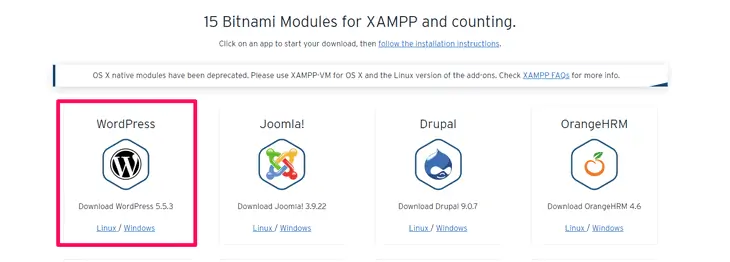
Une fois le fichier téléchargé, lancez l'assistant de configuration, puis sélectionnez votre langue préférée et appuyez sur le bouton Suivant .
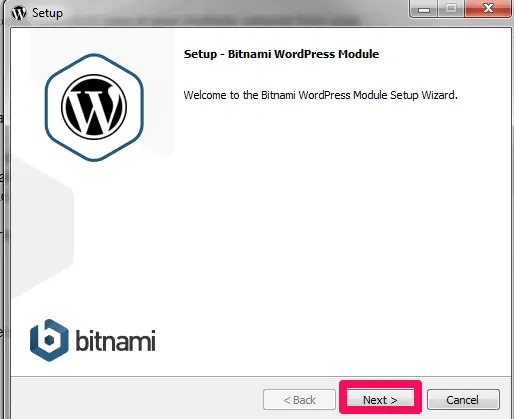
À l'étape suivante, vous devez sélectionner le dossier dans lequel XAMPP a été précédemment installé. Cliquez sur le bouton Suivant une fois que vous l'avez localisé.
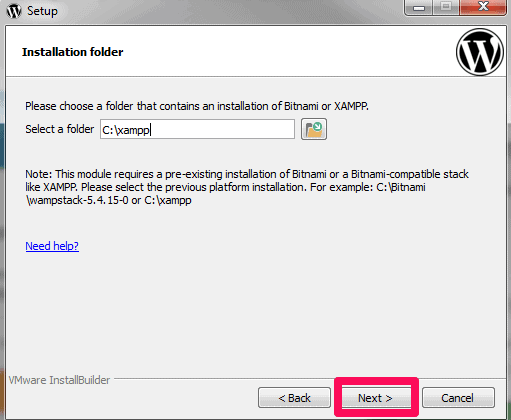
Ensuite, remplissez les détails et Bitnami créera votre compte administrateur WordPress.
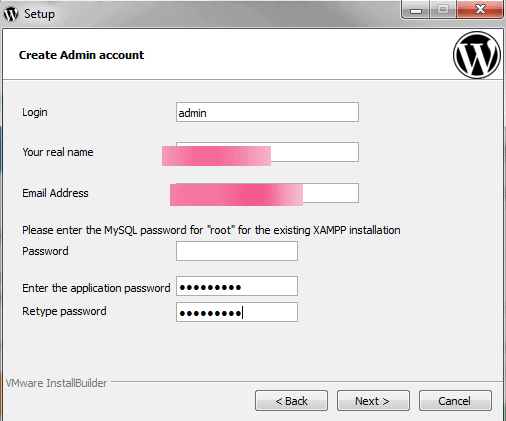
Maintenant, entrez simplement le nom de votre installation WordPress et cliquez sur le bouton Suivant .
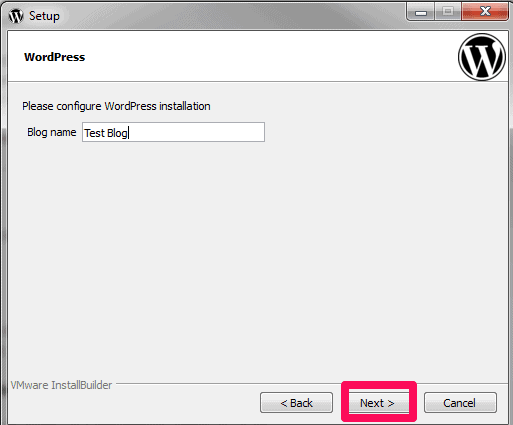
À l'étape suivante, vous pouvez choisir parmi deux options : Gmail et fournisseur de messagerie personnalisé. Si vous sélectionnez Gmail, vous devez saisir votre adresse et votre mot de passe Gmail. De même, si vous sélectionnez un fournisseur de messagerie personnalisé, vous devez entrer toutes les informations de connexion SMTP de votre fournisseur de messagerie.
Ici, nous allons vous montrer en sélectionnant Gmail.
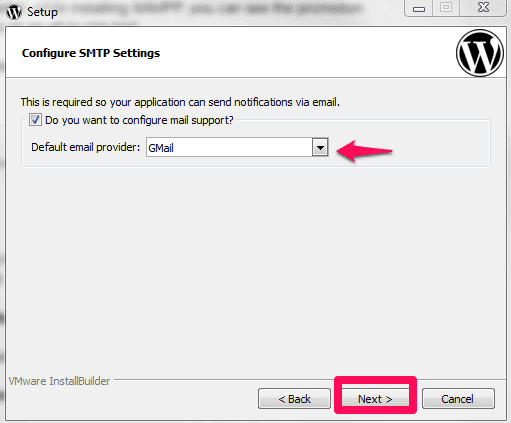
Maintenant, entrez l'adresse et le mot de passe Gmail et cliquez sur le bouton Suivant .
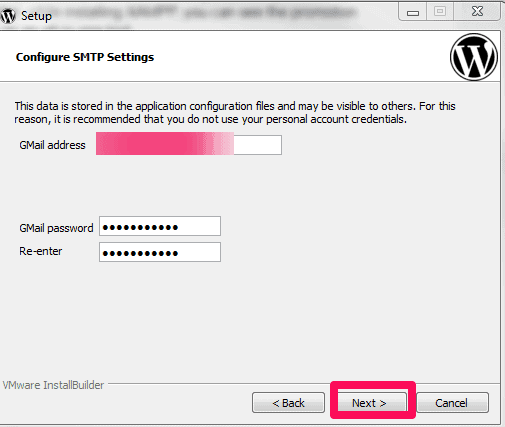
Maintenant, attendez que l'assistant d'installation termine l'installation de WordPress.
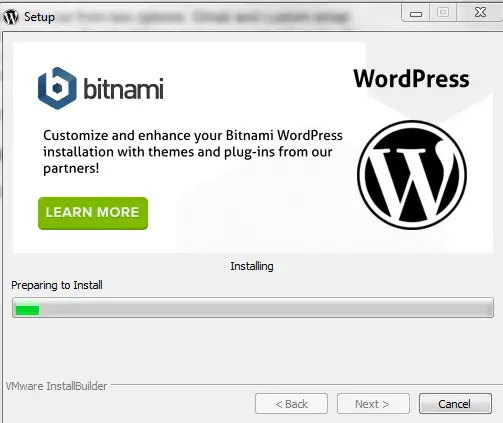
Une fois l'installation terminée, cliquez sur le bouton Terminer pour lancer le module Bitnami WordPress.

Voilà! Vous pouvez maintenant accéder à votre site Web avec l'URL indiquée dans l'image ci-dessous :
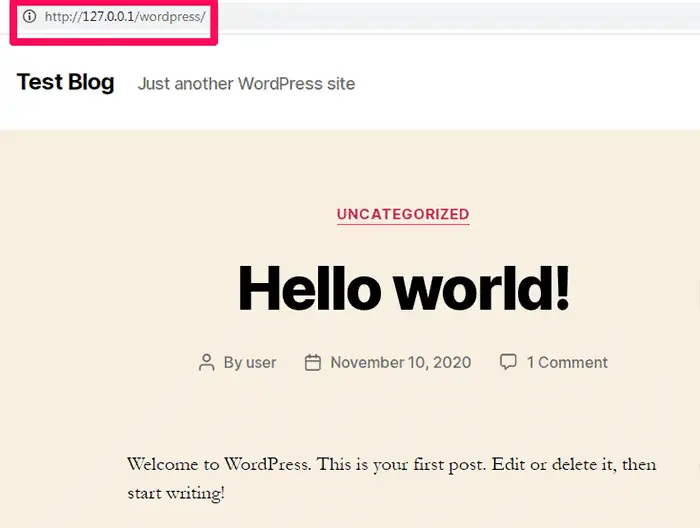
Vous pouvez accéder à votre tableau de bord WordPress avec cette URL :
http://127.0.0.1/wordpress/wp-admin/
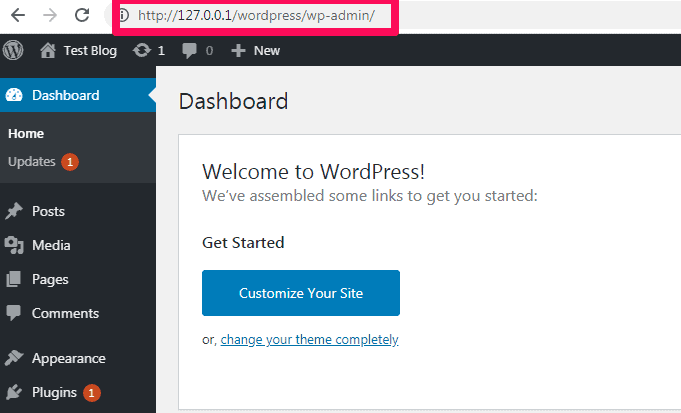
FAQ (Foire Aux Questions)
Devez-vous utiliser XAMPP et WordPress pour la mise en scène ?
Exécuter WordPress sur votre hôte local est un moyen idéal d'expérimenter et d'essayer différentes choses avec WordPress. Cependant, nous ne recommandons pas de l'utiliser comme site de développement réel pour un site Web en direct.
La raison en est qu'il a une configuration matérielle différente de celle de votre site Web en direct. Par conséquent, il n'est pas sûr que quelque chose qui fonctionne sur votre WordPress installé XAMPP fonctionnera également sur votre site de production en direct. La meilleure façon de créer un site de développement WordPress consiste à utiliser un sous-domaine ou le service de développement de votre hébergeur.
Quels sont les avantages notables de l'installation de WordPress localement sur un PC Windows ?
Eh bien, il y a de nombreux avantages à installer WordPress d'abord sur votre ordinateur avant de le mettre en ligne. Certains d'entre eux sont inclus ci-dessous:
1. Gain de temps et flexibilité
Créer un nouveau site Web WordPress à partir de zéro prend beaucoup de temps. Si vous choisissez de configurer et de concevoir WordPress sur un serveur en direct, vous passerez des heures en ligne pour que votre site Web WordPress soit opérationnel.
Heureusement, lorsque vous installez WordPress localement, vous n'avez besoin d'une connexion Internet que lorsque vous souhaitez mettre votre site Web WordPress en ligne. Vous pouvez travailler en douceur sans aucune barrière tout le temps, même lorsque vous êtes hors ligne.
2. Minimise les temps d'arrêt :
Il est toujours risqué de faire des changements drastiques, comme modifier un thème WordPress sur un site Web en direct. Parfois, cela peut casser votre site Web, ce qui affecte négativement la disponibilité et la réputation de votre site Web. Pour atténuer ce problème, vous devez tester les modifications hors ligne à l'aide de WordPress local et n'appliquer les modifications qu'une fois que tout semble correct.
3. Développement plus rapide :
Lorsque vous installez WordPress localement, cela vous permet de tester rapidement des thèmes et des plugins. Vous pouvez effectuer ces tâches sans rien casser sur votre site Web en direct. Cela accélère également le processus de développement de votre site Web.
Quels sont les principaux composants de XAMPP ?
Lorsque vous exécutez l'installation de XAMPP, vous rencontrez une fenêtre qui vous invite à sélectionner différents composants d'installation. Bien que vous n'ayez pas besoin de tout pour l'installation de WordPress, il n'y a aucun mal à savoir à quoi ils servent. Voici tous les composants de XAMPP :
• Apache : Apache est un composant essentiel de XAMPP. Il s'agit d'un serveur Web HTTP nécessaire au fonctionnement du site Web.
• MySQL : MySQL est le serveur de base de données nécessaire pour créer des bases de données.
• FileZilla FTP Server : Ceci est utilisé pour configurer un serveur FTP (File Transfer Protocol).
• Mercury Mail Server : Ce serveur est utilisé pour configurer un système de transport de courrier.
• Tomcat : Tomcat est un serveur d'applications pratique qui exécute des applications Web basées sur Java.
• PHP : PHP est l'un des composants indispensables à l'installation de WordPress. Il s'agit d'un langage de script côté serveur utilisé pour créer des pages Web dynamiques.
• Perl : Perl est un autre langage de programmation largement utilisé par les programmeurs pour écrire des scripts CGI.
• PhpMyAdmin : C'est un composant crucial qui gère l'administration de MySQL.
• Webalizer : Webalizer est un analyseur de fichiers journaux qui génère des rapports statistiques sur le nombre de personnes qui visitent le site Web et ce qu'elles recherchent.
• Fake Sendmail : Il est utilisé pour tester le transfert d'e-mails dans l'hôte local. Fake Sendmail devient important si vous travaillez sur un projet qui implique l'envoi d'e-mails.
Parmi ces composants, vous devez choisir Apache, MySQL, PHP et phpMyAdmin pour une installation WordPress.
Pourquoi avez-vous besoin d'un site WordPress local ?
Un site WordPress hébergé localement n'est accessible qu'aux personnes de votre réseau. Par conséquent, ce type de site peut servir d'environnement sûr dans lequel vous pouvez facilement tester de nouvelles fonctionnalités et des méthodes de dépannage. Les sites Web WordPress locaux sont les meilleurs pour :
• Création de nouveaux thèmes et plugins
• Site Web de mise en scène
• Débogage et dépannage du site Web
Pourquoi créer un site de test WordPress ?
La création d'un site WordPress local pour les développeurs et les propriétaires de sites est une pratique courante. Il vous offre la possibilité de tester WordPress sans avoir à créer un site Web en direct sur Internet. Vous avez un accès exclusif à vos sites Web locaux sur votre ordinateur personnel. Cela vous offre de nombreuses options à expérimenter, telles que différents thèmes, plugins, tester les fonctionnalités de WordPress et apprendre toutes les bases de WordPress.
Si vous utilisez déjà un site WordPress, vous pouvez créer une copie locale de votre site WordPress directement sur votre ordinateur. Cela vous permet de tester de nouvelles mises à jour avant de décider de les implémenter sur votre site Web en ligne.
La principale raison de créer un site Web de test WordPress est d'éliminer les problèmes de compatibilité entre vos outils, thèmes, plugins et le noyau WordPress avant de les ajouter à votre site en ligne. En créant une copie de votre site Web, vous pouvez facilement l'héberger localement sur votre PC, effectuer des tests dessus et le migrer quand vous le souhaitez.
Notre avis
C'est une pratique utile d'installer XAMPP et WordPress localement sur votre ordinateur. Avec XAMPP, vous pouvez facilement développer et tester votre site Web WordPress plutôt que de le faire à la dure sur un site en direct.
Une fois que vous savez comment installer XAMPP et WordPress localement sur un PC Windows, vous pouvez tester diverses fonctionnalités, essayer différents thèmes et plugins, et expérimenter de nombreux autres aspects avant de mettre votre site Web en ligne. En outre, vous pouvez installer WordPress localement à l'aide de Wamp et essayer diverses fonctionnalités.
Nous espérons que vous avez trouvé ce guide complet utile. N'oubliez pas de passer les commentaires si vous avez quelque chose à partager sur le sujet. Nous avons toute une section de commentaires pour lire vos pensées.
